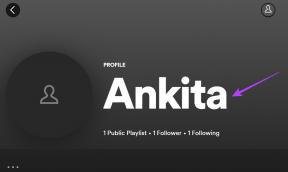Ako povoliť alebo zakázať blokovanie automaticky otváraných okien Safari na Macu
Rôzne / / October 04, 2023
Ako každý dobrý prehliadač, aj Safari je vybavený vstavaným blokovaním automaticky otváraných okien. Zatiaľ čo funkcia je postavená na vylepšite svoj zážitok z prehliadania, niekedy budete musieť na dokončenie úlohy povoliť kontextové okná. Tu je teda komplexný návod, ako povoliť alebo zakázať blokovanie automaticky otváraných okien Safari na vašom Macu.
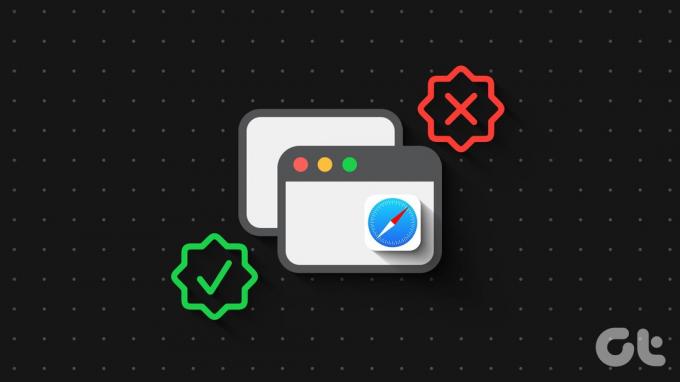
Na jednej strane blokovanie automaticky otváraných okien blokuje nežiaduce reklamy a potenciálne škodlivý obsah, aby ovplyvnili váš pracovný tok. Na druhej strane niektoré spoľahlivé webové stránky, ako sú portály internetového bankovníctva, platobné brány, online nakupovanie atď., používajú tieto kontextové okná na uľahčenie pracovného toku. Prirodzene, správa kontextových okien Safari je vyváženie, takže nám dovoľte, aby sme vám s tým pomohli.
Prečo by ste mali blokovať alebo povoliť kontextové okná v Safari
Pri skúmaní webovej stránky (dokonca aj dôveryhodnej) sa môžu náhodne zobraziť kontextové okná a požiadať vás, aby ste robili veci, ktoré naozaj nechcete, od kliknutia na reklamu až po zdieľanie vašej e-mailovej adresy. Blokovanie automaticky otváraných reklám Safari na iPhone alebo Mac slúži ako obranný mechanizmus proti rušivým a potenciálnym hrozbám, ako sú malware a phishingové podvody.
Existujú však legitímne scenáre, v ktorých môžu byť kontextové okná prospešné alebo dokonca nevyhnutné. Tieto kontextové okná často používajú webové stránky na zhromažďovanie informácií (ako sú prihlasovacie údaje, povolenia atď.) alebo na poskytovanie obsahu v samostatnom okne webového prehliadača. V týchto scenároch budete musieť vypnúť blokovanie automaticky otváraných okien alebo povoliť kontextové okno v prehliadači Safari pre túto konkrétnu webovú stránku.
V podstate je nevyhnutné pochopiť, ako spravovať kontextové okná, aby ste optimalizovali svoje prehliadanie.
Blokujte alebo odblokujte kontextové okná v Safari pre jednu webovú stránku
Krok 1: Otvorte Safari na svojom Macu a spustite webové stránky.
Krok 2: Ďalej z panela ponuky vyberte Safari → Nastavenie alebo Predvoľby.

Krok 3: Prejdite na kartu Webové stránky, posuňte sa nadol a na ľavom bočnom paneli vyberte položku Kontextové okná.

Krok 4: Kliknite na rozbaľovaciu ponuku webovej lokality a vyberte jednu z nasledujúcich možností,
- Povoliť – Prehliadač Safari povolí všetky kontextové okná zo všetkých webových stránok)
- Blokovať a upozorniť – macOS Safari blokuje prichádzajúce kontextové okná a informuje vás o tom
- Blokovať – Safari jednoducho zablokuje kontextové okná bez toho, aby vás o tom informoval. Vhodné na sústredenú prácu a čítanie

Prípadne môžete počas surfovania povoliť vyskakovacie okná Safari pre vybrané webové stránky. Keď je webová lokalita aktívna, kliknite pravým tlačidlom myši na adresu webovej lokality v paneli s adresou a vyberte položku Nastavenia pre (názov webovej lokality).
Potom v ponuke kliknite na rozbaľovaciu ponuku vedľa kontextových vdov a vyberte možnosť Blokovať a upozorniť, Blokovať alebo Povoliť.

Tip: Pozrite si podrobného sprievodcu na ako povoliť kontextové okná v Safari pre iPhone, iPad alebo Mac pre viac informácií a prehľadnosť.
Úplne vypnite alebo zapnite blokovanie automaticky otváraných okien na Macu
Krok 1: Otvorte Safari a v hornej ponuke vyberte Safari → Nastavenie.
Krok 2: Prejdite na kartu Webová lokalita a na ľavom paneli vyberte položku Kontextové okná.

Krok 3: Potom kliknite na rozbaľovaciu ponuku v časti „Pri návšteve iných webových stránok“ a vyberte jednu z nasledujúcich možností:
- Blokovať a upozorniť
- Blokovať
- Povoliť

Ako povoliť kontextové okná v prehliadači Safari v reálnom čase
Zaujímavé je, že aj keď používate dôveryhodnú webovú stránku, v skutočnosti nemusíte povoliť kontextové okná v Safari. Rozumným plánom je zvoliť Blokovať a Upozorniť, takže si môžete vybrať, či chcete povoliť alebo zablokovať kontextové okná podľa jednotlivých prípadov.
Teraz, keď navštívite uvedenú webovú stránku a objaví sa kontextové okno, dostanete upozornenie na blokovanie. Ak chcete zobraziť kontextové okno, kliknite na položku Zobraziť blokovanie kontextových okien v paneli s adresou.

Bonus: Ako blokovať kontextové okná v prehliadačoch Chrome, Firefox a Edge na Macu
Ak nepoužívate Safari ako predvolený prehliadač Macu, neznepokojujte sa. Máme vás pokryté.
Povoliť alebo blokovať kontextové okná v prehliadači Chrome
Krok 1: Otvorte prehliadač Chrome a v hornej ponuke kliknite na položku Chrome → Nastavenia/predvoľby.

Krok 2: V ľavej ponuke vyberte položku Súkromie a bezpečnosť a kliknite na položku Nastavenia lokality.

Krok 3: Posuňte zobrazenie nadol a kliknite na položku Kontextové okná a presmerovania.
Krok 4: Tu si vyberte medzi
- Stránky môžu odosielať kontextové okná a používať presmerovania
- Nedovoľte webovým stránkam odosielať kontextové okná alebo používať presmerovania

Krok 5: Ak chcete vybrať vlastné nastavenie, kliknite na položku Pridať vedľa ktorejkoľvek z nasledujúcich možností
- Nie je povolené odosielať kontextové okná alebo používať presmerovania
- Povolené odosielať kontextové okná a používať presmerovania
Zapnite alebo vypnite kontextové okná pre Firefox na Macu
Krok 1: Otvorte Firefox → Firefox (horná ponuka) → Nastavenia/Predvoľby.
Krok 2: Kliknite na položku Ochrana osobných údajov a zabezpečenie na ľavej strane.
Krok 3: Prejdite nadol na položku Povolenia.
Krok 4: Tu vykonajte jeden z nasledujúcich krokov,
- Ak chcete úplne odblokovať kontextové okná – zrušte začiarknutie políčka Blokovať kontextové okná.
- Ak chcete vytvoriť výnimky – kliknite na položku Výnimky a pridajte webovú lokalitu.

Povoliť alebo zakázať kontextové okná v prehliadači Edge
Krok 1: Spustite Edge → kliknite na Edge v hornej ponuke a vyberte Nastavenia/Predvoľby.
Krok 2: Vľavo vyberte možnosť Súbory cookie a povolenia lokality.
Krok 3: Prejdite nadol a vyberte Kontextové okná a presmerovania.

Krok 4: Tu vykonajte jeden z nasledujúcich krokov,
- Ak chcete úplne zablokovať alebo odblokovať všetky kontextové okná – Zapnite alebo vypnite prepínač vedľa položky Blokovať.
- Ak chcete vytvoriť výnimky – kliknite na Pridať vedľa položky Blokovať alebo podľa toho povoliť.

Časté otázky týkajúce sa zakázania alebo povolenia blokovania automaticky otváraných okien
Aj keď zabezpečenie systému macOS neumožňuje jednoducho nainštalovať vírusy alebo bloatware, určite existujú riziká. Hackeri ich navyše môžu použiť na zhromažďovanie osobných údajov. Takže celkové povolenie všetkých kontextových okien určite nie je bezpečné.
Vo všeobecnosti je dobrým zvykom predvolene blokovať všetky kontextové okná. Môžete si však vybrať možnosť Povoliť alebo Blokovať a upozorniť ich na dôveryhodné webové stránky, ktoré vyžadujú kontextové okná pre základné funkcie.
Vstavaný blokovač automaticky otváraných okien Safari je vo všeobecnosti dostatočný pre väčšinu používateľov. Ak sa však často stretávate s problémami s kontextovými oknami alebo chcete pokročilejšie funkcie, môžete použiť rozšírenia na blokovanie reklám tretích strán. Napriek tomu sa odporúča použiť blokátor z renomovaných zdrojov, aby ste sa vyhli potenciálnym bezpečnostným rizikám.
Šťastné a bezpečné surfovanie
Povolenie alebo zakázanie kontextových okien v Safari alebo akomkoľvek inom prehliadači na Macu je základnou zručnosťou pre plynulé a bezpečné prehliadanie. Preto vám odporúčame, aby ste tento hack nielen zvládli, ale zdieľali tento článok so svojimi priateľmi a kolegami, aby ste im pomohli brániť sa pred nechcenými kontextovými oknami a pokusmi o phishing.
Posledná aktualizácia 4. októbra 2023
Vyššie uvedený článok môže obsahovať pridružené odkazy, ktoré pomáhajú podporovať Guiding Tech. Nemá to však vplyv na našu redakčnú integritu. Obsah zostáva nezaujatý a autentický.